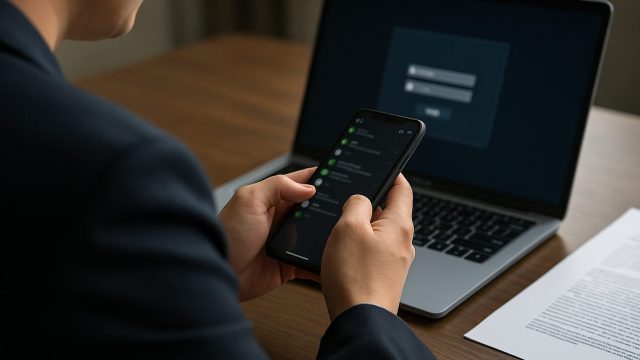正常なアプリに見せかけて、実はウイルスが仕込まれているなど悪質性の高いアプリが存在します。
- バッテリーが急激に消耗している
- デバイスの動作がおかしい
- データ通信量が急増した
- デバイスが発熱している
- アプリが不審なアクセス権を要求してくる
上記のような症状が現れた場合は、悪質なアプリがインストールされている可能性があります。デバイスに異常が生じているにもかかわらず放置すると、情報漏えいや多額の金銭的被害につながりかねません。問題の早期解決のためには、感染経路や被害状況を正確に把握することが重要です。
本記事では、悪質なアプリの危険性やインストールしてしまった場合の対処法について解説します。
\法人様・個人様問わず対応 24時間365日無料相談OK!/
悪質なアプリの特徴
悪質なアプリとは、スマホなどにインストールすることで、高額なサブスクリプションや有料サービスを請求するものや、スマホの権限を奪うもの、マルウェアが含まれるものなどが当てはまります。
以下は悪質なアプリを見分けるための特徴です。インストールする前に以下の特徴がないか確認しましょう。
悪質なアプリの特徴
- アプリの評価が極端に低い・または高いものしかない
- アプリの開発者や提供元が無名の人物
- 人気タイトルのアプリなのにダウンロード数が極端に少ない
- アプリの説明文の日本語が不自然
- Google PlayやApp Storeで販売されていない
- インストールしたアプリの内容がインストール元の解説と全く異なる
インストールしたら危ない悪質なアプリについて詳しくはこちらでも解説しています>
悪質なアプリをインストールしてしまったときの対処法
悪質なアプリをインストールしてしまったときの対処法は以下のとおりです。
不正請求がないか履歴をチェックする
初めにアプリをインストールした結果、不正請求やサブスクリプションの契約などが発生していないか確認しましょう。特にサブスクリプションはアプリを削除しただけでは契約が解除されないことが多いため、端末ごとに以下の手順で不正請求やサブスクリプションの有無を確認しましょう。
- ホーム画面から「設定」アプリをタップし、一番上に表示される自分の名前をタップする
- 「サブスクリプション」から有効なサブスクリプションのリストを確認し、契約した覚えがないものがないかチェックします。
- 設定メニューに戻り、「Apple IDを表示」をタップし、「購入履歴」を選択して有料コンテンツやサブスクリプションの請求履歴がないか確認する
- 購入履歴で不審な請求を見つけた場合は、Appleサポートに連絡して不正請求を報告し、払い戻しを依頼する
- ホーム画面またはアプリドロワーから「Google Play」アプリを開く
- 右上のプロフィールアイコンをタップし、「支払いと定期購入」を選択する
- 「定期購入」をタップして有効なサブスクリプションのリストを確認し、意図しない契約がないかチェックする
- 「支払い方法」または「アカウント」メニューから「購入履歴」を選択すると、サブスクリプションの請求履歴を確認することができる。
- 不正請求を見つけたら、Google Playのサポートに連絡して不正請求を報告し、払い戻しを依頼する
- 「Microsoft Store」アプリを開いて右上のプロフィールアイコンをクリックし、「サブスクリプション」を選択する
- 現在有効なサブスクリプションのリストを確認し、意図しない契約がないかチェックする
- プロフィールアイコンをクリックし、「購入履歴」から不正請求がないか確認する
- 不審な請求を見つけた場合は、Microsoftサポートに不正請求を報告し、払い戻しを依頼する
- 「App Store」アプリを開いたら、左下の自分の名前をクリックし、「情報を見る」を選択する
- 「サブスクリプション」セクションの「管理」をクリックし、契約中のサブスクリプションの内容を確認する
- 不正請求を確認したい場合は「アカウント」メニューから「購入履歴」を選択する
- 不正請求を見つけたら、Appleサポートに連絡して不正請求を報告し、払い戻しを依頼する
悪質なアプリをアンインストールする
悪質なアプリをアンインストールしましょう。早急に対処することで、個人情報の漏えい等の被害を防げる可能性があります。ただし、フォレンジック調査を検討している場合は、アプリを削除すると拡散経路や被害状況を突き詰めるための証拠が失われることになる点を留意しておきましょう。
悪質なアプリをアンインストールする機種別の手順は以下の通りです。
- ホーム画面上のアンインストールしたいアプリのアイコンを長押しする
- アイコンが揺れたら左側に「×」か「-」が表示されるので、タップする
- 「アプリを削除」を選択し、確認画面が表示されたら「削除」をタップしてアンイストールする
- ホーム画面上のアプリのアイコンを長押しし、メニューから「アンインストール」を選択する
- 確認メッセージが表示されたら「OK」または「削除」をタップする
- アプリがホーム画面にない場合は、「設定」アプリをタップする
- 「アプリと通知」または「アプリ」を選択し、アプリの一覧を表示させる
- 一覧からアンインストールしたいアプリを選択し、「アンインストール」ボタンをタップする
- 確認メッセージが表示されたら「OK」または「削除」をタップする
- 画面左下の「スタート」ボタンをクリックする
- 「設定」アイコン(歯車の形)をクリックして「アプリ」をクリックする
- 「アプリと機能」リストからアンインストールしたいアプリを見つけてクリックする
- 「アンインストール」をクリックし、確認メッセージが表示されたら指示に従ってアンインストールする
- Dockから「Finder」アイコンをクリックする
- サイドバーの「アプリケーション」フォルダをクリックする
- アンインストールしたいアプリを右クリックして「ゴミ箱に入れる」を選択
- Dockの「ゴミ箱」アイコンを右クリックし、「ゴミ箱を空にする」を選択してアンインストールする
セキュリティソフトウェアでスキャンをする
悪質なアプリをインストールした場合、何らかのウイルスに感染している可能性があります。セキュリティソフトウェアを使用して、潜在的な脅威やウイルスを検出・除去しましょう。ただし、全てのウイルスをスキャンできるわけではないため、心配な場合は専門家に相談することをおすすめします。
アクセス権限を確認する
悪質なアプリをインストールした場合、アクセス権限を確認しましょう。悪質なアプリが不正なアクセス権を取得すると、デバイス全体にセキュリティ上の脆弱性が生まれます。設定メニューから必要のないアクセス権限をもつアプリがないか確認しましょう。
- ホーム画面から「設定」アプリをタップ
- 設定メニューの中から「プライバシー」を選択する
- カメラ、マイク、位置情報サービスなど、確認したい権限を選択する
- アクセス権限を持つアプリのリストが表示されるので、不要な権限を持つアプリのスイッチを切り替える
- 「設定」アプリを開き、設定メニューの中から「アプリと通知」を選択する
- 「アプリ情報」または「すべてのアプリを見る」を選択します
- アクセス権限を確認したいアプリをリストから選択します。
- アプリ情報画面で「権限」または「アクセス権限」をタップします。ここで各権限のオン/オフを確認および変更することができます
- 画面左下の「スタート」ボタンをクリックし、歯車の形をした「設定」アイコンをクリックする
- 設定メニューの中から「プライバシー」を選択する
- 左側のメニューからカメラ、マイク、位置情報など、確認したい権限のカテゴリを選択する
- 選択したカテゴリに対してアクセス権限を持つアプリのリストが表示されるので、不要な権限を持っている各アプリのスイッチを切り替える
- Dockから「システム環境設定」アイコンをクリックする
- 「セキュリティとプライバシー」を選択する
- プライバシータブをクリックする
- 左側のメニューからカメラ、マイク、位置情報サービスなど、確認したい権限のカテゴリを選択
- アクセス権限を持つアプリのリストが表示されるので、権限を変更したいアプリのチェックボックスを切り替える
パスワードを変更する
悪質アプリによってパスワードが流出している可能性があります。パスワードの変更や指紋認証、二段階認証などを設定してロックを強化し、不正アクセスを制限しましょう。
機器を初期化する
悪質なアプリをインストールした場合、初期化して対処する方法があります。初期化することで、デバイスにインストールされているアプリや設定が消去され、正常な状態に戻すことが出来ます。
ただし、初期化を実行すると、デバイス内に保存されているデータやアプリ、設定が全て消え、感染経路や被害状況を把握できなくなります。
データを失いたくない場合は、初期化する前に一度、サイバーセキュリティの専門家に相談しましょう。
専門家に相談する
悪質なアプリをインストールした場合、感染経路や被害状況を把握することが大切です。その際、専門の調査会社が行う「フォレンジック調査」が役立ちます。
フォレンジック調査とはデジタル端末からデータの証拠保全・解析を行う専門的な手法です。、これを用いることで、悪質なアプリの侵入経路や情報漏洩の有無などのインシデントを正確に把握することができます。
ただ、フォレンジック調査を行うには、コンピュータやネットワークの専門的な知識と技術が必要です。専門的なノウハウを持たない中で、個人や自社のみで調査を行うと、実態を正確に調査できない可能性があるため、正確な調査を行いたい場合は、フォレンジックの専門家に相談しましょう。
詳しく調べる際はハッキング・乗っ取り調査の専門家に相談する
 ハッキング、不正アクセス、乗っ取り、情報漏えいのような問題が発生した場合、どのような経路で、どのような情報が漏えいしたのか、被害の全容を正確に把握する必要があります。しかし、自力で調査を行うと、調査対象範囲が適切でなかったり、意図しない証拠データの消失が発生しやすく、不完全な結果になる恐れがあります。
ハッキング、不正アクセス、乗っ取り、情報漏えいのような問題が発生した場合、どのような経路で、どのような情報が漏えいしたのか、被害の全容を正確に把握する必要があります。しかし、自力で調査を行うと、調査対象範囲が適切でなかったり、意図しない証拠データの消失が発生しやすく、不完全な結果になる恐れがあります。
このような事態を防ぎ、適切な調査によって原因究明を行うためにも、ハッキング調査の専門家に相談することが重要です。
ハッキング調査では、インシデント対応のプロが初動対応から、専門設備でのネットワークや端末の調査・解析、調査報告書の提出によって問題の解決を徹底サポートします。
フォレンジックサービスの流れや料金については下記からご確認ください。
【初めての方へ】フォレンジックサービスについて詳しくご紹介
【サービスの流れ】どこまで無料? 調査にかかる期間は? サービスの流れをご紹介
【料金について】調査にかかる費用やお支払方法について
【会社概要】当社へのアクセス情報や機器のお預かりについて
デジタルデータフォレンジックでは、お電話またはメールでお問合せいただくと、状況のヒアリングと対応方法、お見積りを無料でご案内いたします。
法人様の場合、ご相談から最短30分で初動対応のWeb打合せも開催しております。官公庁・上場企業・捜査機関等まで幅広い調査対応経験を持つ専門の担当者が対応させていただきます。
まずは、お気軽にご相談ください。
調査の料金・目安について
 専門のアドバイザーがお客様の状況を伺い、概算の見積りと納期をお伝えいたします。
専門のアドバイザーがお客様の状況を伺い、概算の見積りと納期をお伝えいたします。
機器を来社お持込み、またはご発送頂ければ、無料で正確な見積りのご提出が可能です。
まずはお気軽にお電話下さい。
よくある質問
対応内容・期間などにより変動いたします。
詳細なお見積もりについてはお気軽にお問い合わせください。
専門のアドバイザーがお客様の状況を伺い、概算の見積りと納期をお伝えいたします。
可能です。当社は特定の休業日はございません。緊急度の高い場合も迅速に対応できるように、365日年中無休で対応いたしますので、土日祝日でもご相談下さい。
もちろん可能です。お客様の重要なデータをお取り扱いするにあたり、当社では機密保持誓約書ををお渡しし、機器やデータの取り扱いについても徹底管理を行っております。また当社では、プライバシーの保護を最優先に考えており、情報セキュリティの国際規格(ISO24001)およびPマークも取得しています。法人様、個人様に関わらず、匿名での相談も受け付けておりますので、安心してご相談ください。